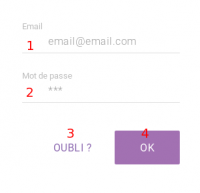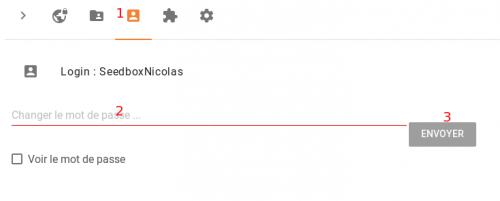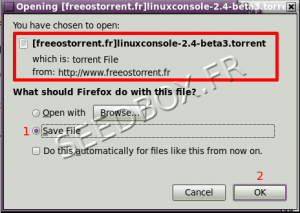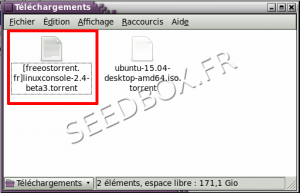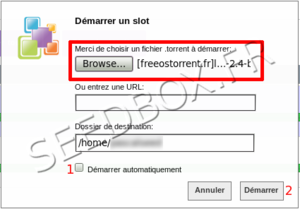Pour commencer : Différence entre versions
De Documentation officielle Seedbox
Aller à la navigationAller à la recherche| Ligne 40 : | Ligne 40 : | ||
#Positionnez le sélecteur sur "ON", il devient violet. | #Positionnez le sélecteur sur "ON", il devient violet. | ||
| + | |||
| + | =Ajout de fichiers .torrent= | ||
| + | |||
| + | Nous allons détailler ici le processus d'ajout d'un fichier .torrent dans l'[[Présentation_de_l'interface_de_gestion_gestion_des_transferts_Seedbox.fr_0.6_Beta|interface de transfert]]. | ||
| + | |||
| + | *Il est indispensable de récupérer d'abord sur votre ordinateur le fichier .torrent. | ||
| + | **Celui-ci doit être sous cette forme : monfichierseedbox.torrent | ||
| + | |||
| + | *Pour cela, connectez-vous à un tracker public ou privé, puis sélectionner votre fichier. | ||
| + | |||
| + | *Une fois celui-ci choisi, enregistrez le maintenant sur votre ordinateur. (Ne pas choisir de l'ouvrir avec votre navigateur). | ||
| + | |||
| + | [[Fichier:enregistrer.torrent.png|300px|]] | ||
| + | |||
| + | *Ici, le fichier .torrent est enregistré dans le dossier "Téléchargements". | ||
| + | [[Fichier:torrentenregistré.png|300px|]] | ||
| + | |||
| + | *''Depuis l'interface de transfert'', cliquer sur l'icône "Ajouter Torrent" de la barre de tâche afin d'ouvrir la boite de dialogue de transfert, | ||
| + | |||
| + | [[Fichier:ajoutoretn.png|100px|]] | ||
| + | |||
| + | |||
| + | [[Fichier:ajoutdetorrentredwaterflou2015.png|300px|]] | ||
| + | |||
| + | |||
| + | #Cliquer sur "Parcourir", puis sélectionner le fichier .torrent que vous souhaitez lancer. (Rendez-vous dans le dossier ou ce fichier .torrent à été enregistré.) | ||
| + | #Vous pouvez cocher la case "Démarrer automatiquement." | ||
| + | #Cliquer enfin sur "Démarrer". | ||
| + | |||
| + | |||
| + | *Votre fichier .torrent se trouve maintenant dans votre interface de transfert. | ||
| + | *Si vous avez coché la case "Démarrer automatiquement", celui-ci se lance. | ||
| + | **Sinon, cliquer sur démarrer depuis la barre de tache. | ||
| + | |||
| + | *Une fois le fichier .torrent complété via votre interface de transfert, il vous faut récupérer les données sur votre ordinateur. | ||
=Ajouter un fichier .torrent dans votre interface de transfert= | =Ajouter un fichier .torrent dans votre interface de transfert= | ||
Version du 22 juin 2018 à 14:04
Comment se connecter au site Seedbox.fr ainsi qu'aux différents logiciels et addons ?
- Pour vous connecter sur le site https://www.seedbox.fr/ :
- Il faut utiliser :L'email d'inscription et le mot de passe que vous avez indiqué lors de la création de votre compte.
- Si vous ne retrouvez pas ce mot de passe :
- Cliquez sur le bouton : "Oubli"
- Renseignez votre email d'inscription, un lien pour modifier votre mot de passe vous est envoyé par email. (Si ce lien n'est pas cliquable, copiez le et collez le dans un nouvel onglet de votre navigateur.
- Pour l'utilisation des services, FTP, Proxy, VPN, Gestionnaire de données.
- Il faut utiliser le login et le mot de passe que vous avez personnalisé lors du choix de votre pack.
Si vous ne retrouvez plus ce mot de passe :
- Rendez-vous dans la console de gestion de votre pack.
- Cliquez sur cette icône.
- Indiquez votre nouveau mot de passe,
- Cliquez sur "Envoyer" pour enregistrer les modifications.
- Pour la connexion au Coffre-Fort ou l'espace sécurisé, il faut utiliser :
- L'adresse email d'inscription au site Seedbox.fr
- Et le mot de passe des services Seedbox. (Celui défini en même temps que votre login).
- Certains plugins comme Transmission-Remote ou les plugins pour navigateur, nécessite que l'accès extérieur soit actif.
- Depuis la console de gestion de votre pack, cliquez sur cette icône

- Positionnez le sélecteur sur "ON", il devient violet.
Ajout de fichiers .torrent
Nous allons détailler ici le processus d'ajout d'un fichier .torrent dans l'interface de transfert.
- Il est indispensable de récupérer d'abord sur votre ordinateur le fichier .torrent.
- Celui-ci doit être sous cette forme : monfichierseedbox.torrent
- Pour cela, connectez-vous à un tracker public ou privé, puis sélectionner votre fichier.
- Une fois celui-ci choisi, enregistrez le maintenant sur votre ordinateur. (Ne pas choisir de l'ouvrir avec votre navigateur).
- Ici, le fichier .torrent est enregistré dans le dossier "Téléchargements".
- Depuis l'interface de transfert, cliquer sur l'icône "Ajouter Torrent" de la barre de tâche afin d'ouvrir la boite de dialogue de transfert,
- Cliquer sur "Parcourir", puis sélectionner le fichier .torrent que vous souhaitez lancer. (Rendez-vous dans le dossier ou ce fichier .torrent à été enregistré.)
- Vous pouvez cocher la case "Démarrer automatiquement."
- Cliquer enfin sur "Démarrer".
- Votre fichier .torrent se trouve maintenant dans votre interface de transfert.
- Si vous avez coché la case "Démarrer automatiquement", celui-ci se lance.
- Sinon, cliquer sur démarrer depuis la barre de tache.
- Une fois le fichier .torrent complété via votre interface de transfert, il vous faut récupérer les données sur votre ordinateur.